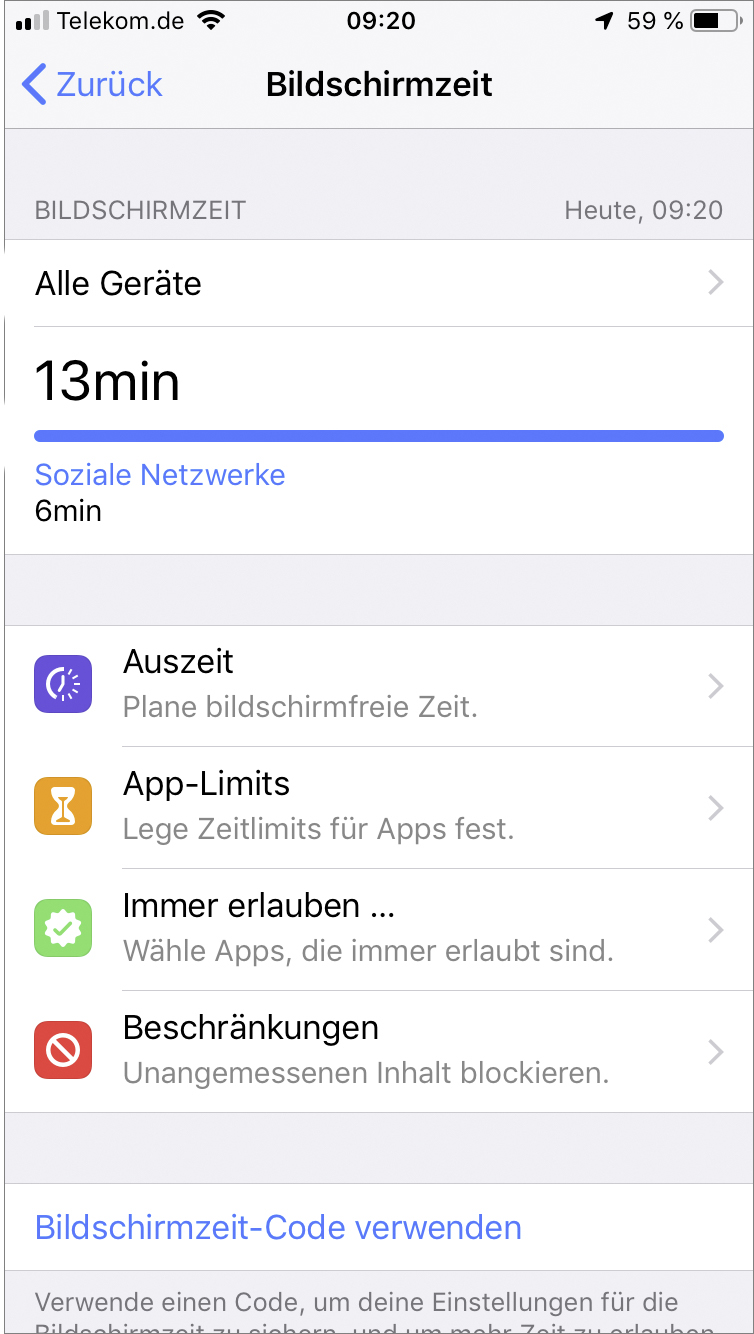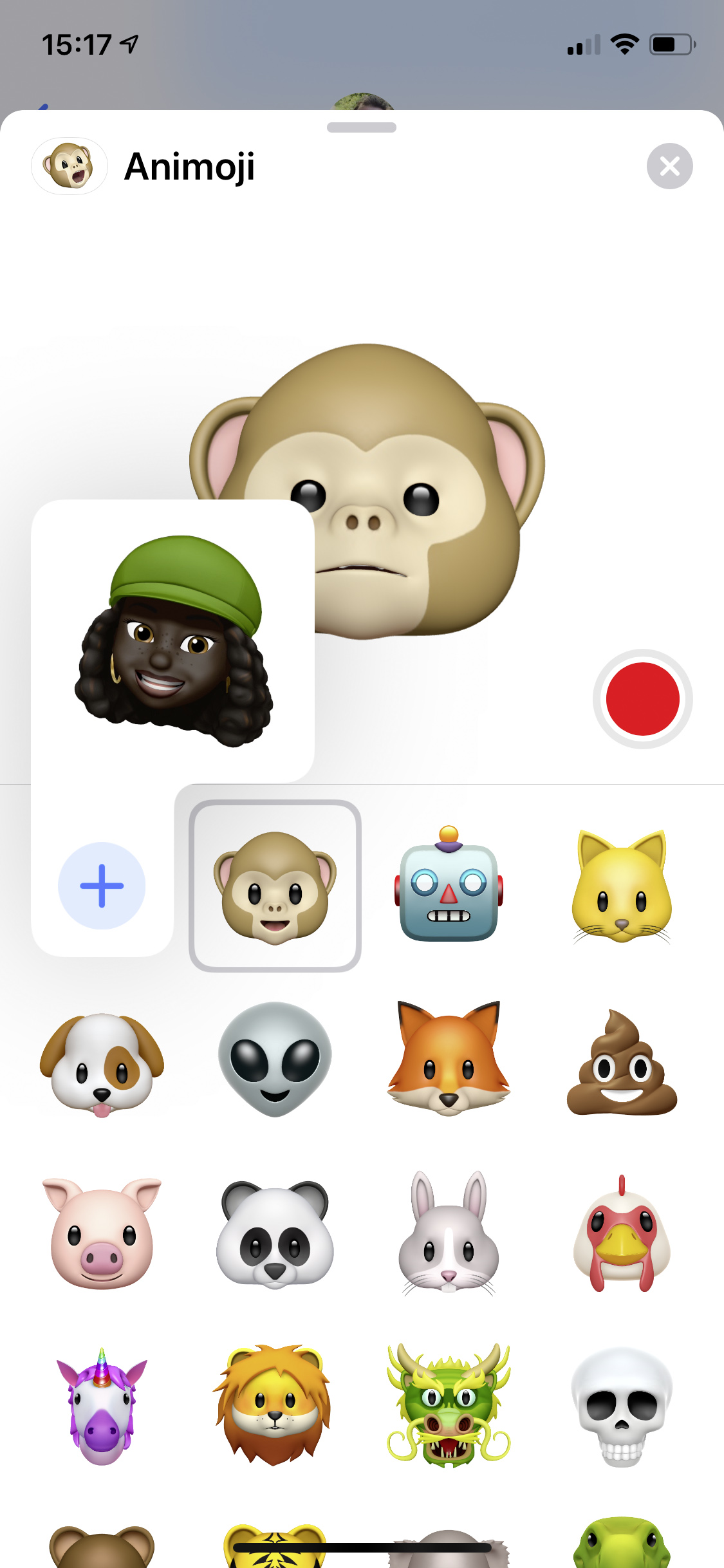5 nützliche Tipps und Tricks zu iOS 12 für iPhone und iPad
iOS 12 ist da! Das neue System für iPhones und iPads bringt tolle, neue Funktionen mit sich. Dipl. Ing. Anton Ochsenkühn, gibt euch in dem heutigen Blogbeitrag 5 Tipps zu iOS12 aus seinem Buch „iPhone iOS 12 Handbuch“:
1. Bildschirmzeit
Die Nutzung von mobilen Endgeräten, wie Smartphones und Tablets, kann zu einer Sucht werden. Man nimmt oft unbewusst das Smartphone in die Hand und sieht nach, ob es eine neue Nachricht oder eine neue E-Mail gibt. Man weiß eigentlich gar nicht, wie oft man das Gerät in der Hand hat bzw. wie lange man es am Tag nutzt. Damit man etwas mehr Kontrolle über die Nutzung des Geräts haben, hat Apple mit iOS 12 die Bildschirmzeit eingeführt.
Mit dieser neuen Funktion erhältst du eine Statistik darüber, wie oft das iPhone am Tag genutzt wurde, und wie lange die jeweiligen Apps verwendet wurden. Zusätzlich zu der Statistik kann selbst eine Beschränkungsdauer der jeweiligen Apps auferlegen werden. Wenn du also das Gefühl hast zu oft und zu lange WhatsApp oder Twitter zu nutzen, dann beschränkst du die Nutzung einfach.
Die Funktion Bildschirmzeit ist ein Bestandteil der Einstellungen. Dort siehst du zuerst die aktuelle Nutzungsdauer für den heutigen Tag. Etwas weiter unten kannst du die Aufzeichnung der Bildschirmzeit auch ausschalten. Um eine detaillierte Statistik zu erhalten, tippst du oben auf den Gerätenamen bzw. auf Alle Geräte, wenn du die Bildschirmzeit auch auf anderen Geräten nutzt und mit iCloud synchronisiert hast.
! |
Wenn du die Statistiken und Einstellungen für die Bildschirmzeit mit anderen Geräten synchronisieren möchtest, dann aktiviere „Geräteübergreifen teilen“. Damit werden alle Geräte, die unter deiner Apple-ID bei iCloud registriert sind, in der Statistik erfasst. |
2. Fotos und Videos mit Effekten und Stickern
Seit iOS 12 hast du nun auch die Möglichkeit deine Fotos und Videos, die du mit der iPhone-Kamera aufnimmst, mit Effekten und Stickern zu versehen. Dabei musst du nicht die App wechseln, sondern erledigst alles innerhalb von Nachrichten.
Um z. B. ein eigenes Video mit Effekten zu erstellen, musst du zuerst eine neue Nachricht anlegen. Dann tippst du auf das Kamerasymbol, um auf die iPhone-Kamera umzuschalten. Stell dort zuerst ein, ob du ein Video oder ein Foto machen willst. Danach tippst du auf das Symbol für die Effekte.
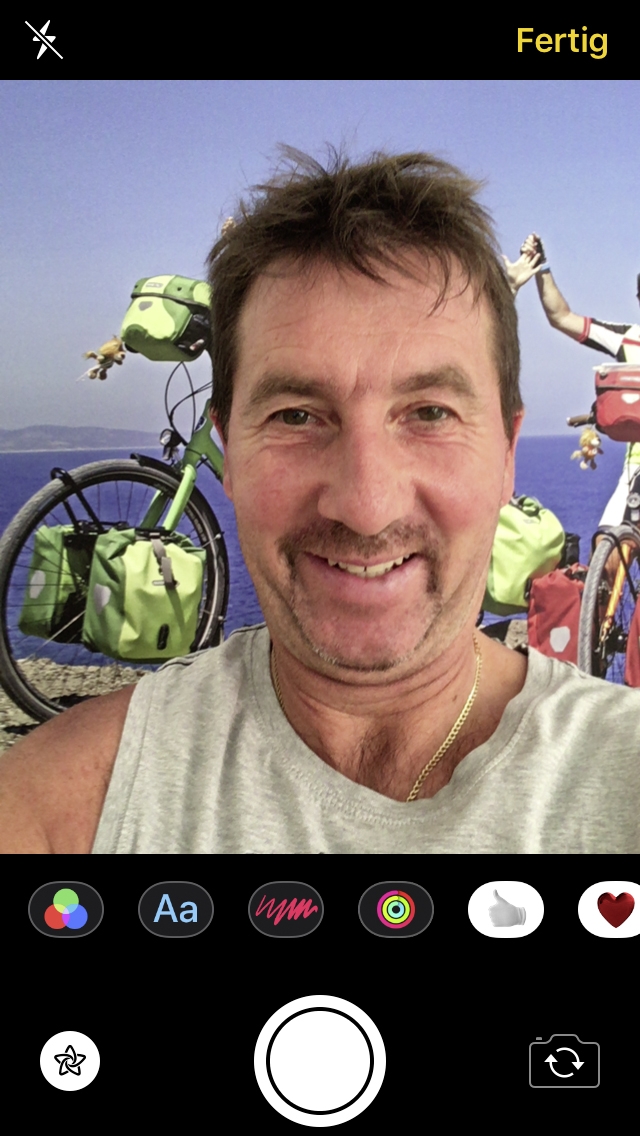
Abb. 2: Wenn du für eine Nachricht Fotos oder Videos aufnehmen willst, kannst du direkt bei der Aufnahme diverse Effekte hinzufügen.
3. Eigene Memojis erstellen
Mit iOS 12 kannst du nicht nur 30 Sekunden statt wie bisher 10 Sekunden Aufzeichnungsdauer für deine Animojis verwenden, sondern darüber hinaus eigene Animojis – Apple nennt diese Memojis – erstellen.
- Tippst du dazu in der Nachrichten-App auf das Animoji-Icon (Affen) und dann auf das Plus-Symbol (Abb. 3).
- Definiere nun die Hautfarbe, die Frisur, die Kopfform, die Augen, die Nase, den Lippen etc. Beachte, dass du oftmals Schieberegler hast, um den exakten Farbton einstellen zu können.
Und schon hast du deinen Memoji-Avatar erstellt, der nun in allen Konversationen verwendet werden kann. Willst du diesen Avatar zu einem späteren Zeitpunkt bearbeiten, duplizieren oder löschen, dann tippst du einfach auf die drei Punkte links vom Memoji (Abb 4.).
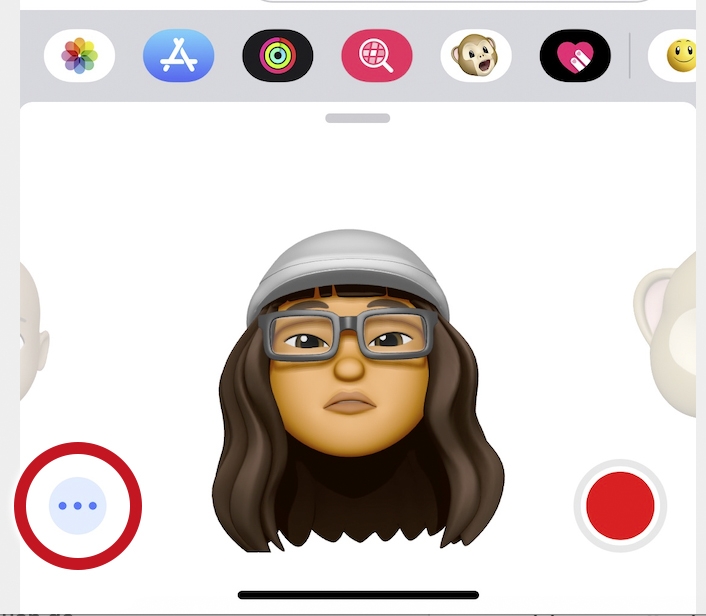
Abb 4.: Du kannst ein Memoji jederzeit bearbeiten, löschen oder duplizieren bzw. weiter links durch Antippen des Plus-Icons ein weiteres Memoji erzeugen.
! |
Wenn du dein Memoji doppelt antippst, dann wird sozusagen ein Standbild versendet. Du kannst dein Memoji aber auch als Sticker versenden: Dazu tippe es an bis der graue Umriss erscheint und schiebe es nach oben auf eine Nachricht. Das klappt übrigens ebenfalls mit den Standard-Animojis, die bereits vorinstalliert sind. |
4. Maßband
Unglaublich, aber wahr: mit dem iPhone können Sie mithilfe der App Maßband Dinge ausmessen. Möglich macht es die AR-Software (Argumented Reality), die Bestandteil von iOS ist.
Sobald die App gestartet und die nunmehr geöffnete Kamera ein Objekt erkannt hat, kannst du loslegen. Tippe auf das Plus-Symbol und bewege die Kamera am Objekt entlang. Ein erneutes tippen auf das Plus-Symbol beendet die Messung und zeigt mit einer gestrichelten Linie die Bemaßung an.
Aber damit nicht genug. Die App kann ebenso zweidimensionale Objekte bzw. Flächen in einem Arbeitsschritt vermessen. Die Objekte werden automatisch erkannt und eben in beiden Dimensionen ausgemessen. Weiterhin kann die App noch als Wasserwaage dienen, die Sie in der unten rechts aktivieren können.
Auch 2D-Objekte und Flächen können in einem Schritt vermessen werden.
5. Siri Kurzbefehle
Über die Siri-Kurzbefehle kannst du häufig benötigte Funktionen noch schneller aufrufen. Navigiere beispielsweise zu Einstellungen –> Siri & Suchen -> Alle Kurzbefehle -> Wetter am aktuellen Standort.
Sprich einen Text (z. B. „aktuelles Wetter“) ein, um über Siri in Zukunft das Wetter am aktuellen Standort noch schneller abrufen zu können.
Du kannst also nach und nach alle häufig eingesetzten Funktionen durch ein Sprachkommando noch zügiger aufrufen. Alle neuen Kurzbefehle kannst du auf einen Blick unter Einstellungen -> Siri & Suchen -> Siri-Kurzbefehle einsehen. Nicht mehr benötigte können mit einer Wischgeste (von rechts nach links) ebenfalls entfernt werden.
! |
Kurzbefehle können zudem in diversen Einstellungen wie z. B. Kalender, Sprachmemos, Mail, etc. erstellt werden. |
Danke an Anton für diese tollen Tipps. Willst du noch mehr Tipps zu iOS12? Dann ist sein Buch „iPhone iOS 12 Handbuch“ bestimmt genau das richtige für dich.